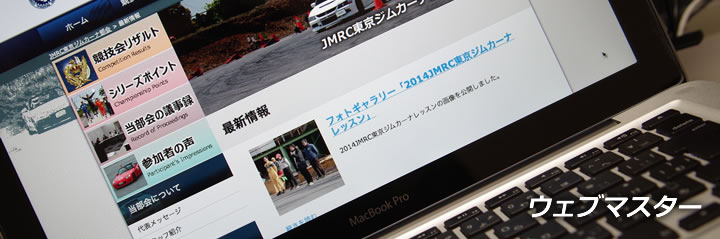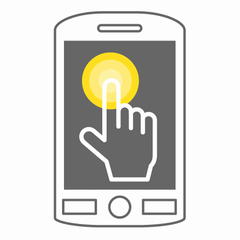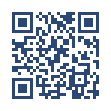動作が軽い高機能レンタルサーバーにサイト移転しました
平素より、「JMRC東京ジムカーナ部会」に格別のお引き立てを賜り、厚く御礼申し上げます。
「JMRC東京ジムカーナ部会公式サイト」のドメイン名(URL)は変更せず、ホームページの内容も変更せずに、そのまま「コアサーバー」から「X Server」へとレンタルサーバー移行する作業を無事に完了しました。
「ロリポップ」に始まり、「コアサーバー」から「X Server」と使用するレンタルサーバーをより動作が軽い環境にする事で、ユーザーにとって使いやすいウェブサイトへ更に進化させております。
より一層の内容充実に努めてまいりますので、今後ともどうぞよろしくお願い申し上げます。

WordPressデータ サーバ移転までの流れ
| 移行環境 | ||||
|---|---|---|---|---|
| 旧サーバ | コアサーバー |
208円/月 初期費用500円 |
||
| 新サーバ | エックスサーバー |
1,050円/月 初期費用3,150円 |
||
| ドメイン | ムームードメイン |
950 円/年 jmrctokyo-g.comを管理 |
||
- X Serverでレンタルサーバの申し込みをする
- 会員登録が完了して、ようやくレンタルサーバの申し込みが出来る。なお、お試し期間(10日間)があり、レンタルサーバの能力を確かめる為に、このお試し期間で実際にウェブサイトの動作から、MySQLデータベースの機能、PHPからXHTMLへの変換スピードなどを確認します。
- とりあえずFTPSサーバ(ソフト)でデータを全部ダウンロードする
- 古いサーバ「コアサーバー」から、Wordpressのデータが置いてあるディレクトリのファイルをとりあえず全部ダウンロード。不要なファイルなどあるかもしれないし、余計なものをダウンロードすると余分に時間が掛かるかもしれないが、その間に新しいサーバの準備を進める。
- とりあえずMySQLのデータをphp My Admin使って全部ダウンロードする
- コアサーバーに限らず、大抵のレンタルサーバはMySQL(データベース)の管理用に、phpMyAdminというソフトが入ってる。
そこから、全てのデータベースの中身(SQLファイル)をエクスポートします。 - 新しいサーバにドメインの設定をする
- X Serverで独自ドメイン「 jmrctokyo-g.com 」を使えるようにするための設定。
- 次にドメインの設定をする
- ムームードメインのネームサーバ変更を行い、X Serverで独自ドメイン「 jmrctokyo-g.com 」を使えるようにします。
| ネームサーバー(X Server)の設定 | |
|---|---|
| ネームサーバー1 | ns1.xserver.jp( 219.94.200.246 ) |
| ネームサーバー2 | ns2.xserver.jp( 210.188.201.246 ) |
| ネームサーバー3 | ns3.xserver.jp( 219.94.200.247 ) |
| ネームサーバー4 | ns4.xserver.jp( 219.94.203.247 ) |
| ネームサーバー5 | ns5.xserver.jp( 210.188.201.247 ) |
- 新しいサーバのFTPとMySQLの設定する
- MySQLは新たなレンタルサーバのマニュアルを見て使い方を覚えます。
FTPは新たなレンタルサーバの管理パネルのFTPアカウント設定を見れば分かります。これが理解出来ませんと、サーバ移行は難しい。 - wp-config.phpの編集
- サーバ移転に伴って、データベースの設定が変わりますので、ここも書き換える。
- 新しいサーバにデータを全部入れる
- FTPSサーバ(ソフト)でデータを全部上げる。同時にphpMyAdminでデータベースの全データ(SQLファイル)をインポートする。
- 移転完了
- とりあえずこれで移行は大体完了。